Microsoft Teams でのメッセージなどのSearch
Teams で共有されているメッセージ、ユーザー、ファイル、その他の情報を見つけるのに役立つ検索とフィルター処理のオプションがいくつかあります。
Teams の上部にある検索ボックスで検索を開始します。 単語または名前を入力すると、Teams に関連する結果が表示されます。 推奨される項目のいずれかを選択するか、 Enter キーを押して完全なリストを取得します。 フル ビューの項目の 1 つを選択します。
Ctrl + F キーを押して現在の場所をSearchする
Ctrl + F キー (macOS の場合は cmd + F キー) を押して、Teams の特定のチャットまたはチャネル内のメッセージを検索します。
-
検索する領域 (最近のチャットやチーム内の [全般] チャネルなど) を選択します。
-
Ctrl キーを押しながら F キーを押し、検索語句を続けて Go キーを押します。 検索結果は、[チャットで検索] オプション内から表示されます。
-
使用可能な結果のいずれかを選択すると、Teams はその特定のメッセージの場所までスクロールします。
1 対 1、またはグループ チャットを検索する
検索ボックスにユーザーの名前を入力します。 ユーザーの名前とグループのチャットが一覧表示されます。 名前を選択して 1 対 1 のチャットに移動するか、グループ チャットを選択して中断した場所を選択します。
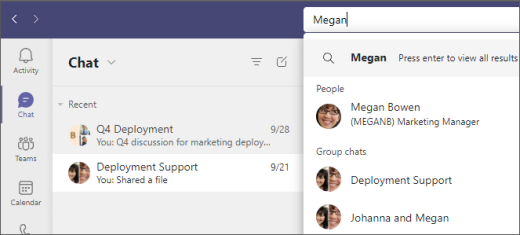
チャット名 (存在する場合) によってグループ チャットを検索するか、チャットの参加者の名前で検索します。
チームやチャネルを検索する
検索ボックスの名前でチームまたはチャネルをSearchします。 一覧で推奨されるオプションを選択して、チームまたはチャネルに直接移動します。
メッセージを検索する
検索ボックスにキーワード (keyword)を入力し、Enter キーを押します。 これにより、キーワード (keyword)を含む結果の一覧が表示されます。
Viva Connections内のスコープ付きSearch
organizationが有効Viva Connections場合は、Connections エクスペリエンス内で検索結果のスコープを設定できます。 Viva Connections内で検索ボックスを選択し、入力すると、Teams で検索できるだけでなく、"Viva ConnectionsでSearch" (またはorganizationがConnectionsに選択した名前) のオプションが表示されます。 検索結果を選択して、対応するConnections (または Teams) エクスペリエンスに移動します。
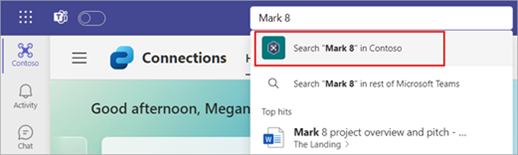
注:
-
Viva Connectionsは、すべての Microsoft 365 または Office 365 エンタープライズ プラン ユーザーが利用できます。
-
GCC および GCC High のお客様は、スコープ検索を使用できません。 今後の更新プログラムで利用可能になります。
結果をフィルターにかける
検索ボックスに検索語句を入力したら、結果の上にある [メッセージ]、[People]、[ファイル] タブを使用して検索を絞り込みます。 最初の選択後に別のレベルのフィルターが表示され、より詳細な結果を得るための検索オプションが提供されます。
たとえば、[メッセージ] を選択した場合、メッセージの送信者やメッセージの場所などでフィルターを適用できます。
検索修飾子を使用する
メッセージの検索結果が豊富な場合は、KQL (キーワード クエリ言語) を使用します。 Teams でサポートされる修飾子を次に示します。
注: コロンと検索語句の間にスペースがないことに注意してください。
-
From:ユーザーの名前
-
In:チャネルまたはグループのチャット名
-
Subject:件名行を含むチャネル メッセージのキーワード
-
Sent:日付
プロからのSearchのヒント
-
アスタリスク * を使用して、一致するプレフィックスを持つ単語の結果を取得します。 単語の最初の数文字を入力し、その直後にアスタリスクを入力します。 たとえば、検索ボックスに「serv*」と入力すると、その 4 文字 (サーバー、サービスなど) で始まるすべての単語の結果が表示されます。
-
単語または語句の完全一致を検索するには、引用符を使用します。 例: "年間予算"
-
検索ボックスでは、ユーザー検索の特定のスペル修正とニックネームの一致もサポートされています。
注: KQL の使用方法の詳細については、「キーワード クエリ言語 (KQL) 構文リファレンス」の開発者向けドキュメントを参照してください。
アクティビティ フィードをフィルターする
[アクティビティ] フィードで[フィルター![[フィルター] ボタン](https://support.content.office.net/ja-jp/media/9f9fae46-7234-4242-9845-be0f602a6c43.png)
![Teams 検索の [その他のフィルター] ボタン](https://support.content.office.net/ja-jp/media/3080edb0-694a-4b71-934b-015bbd02472c.png)
[検索]
![[検索] ボタン](https://support.content.office.net/ja-jp/media/f7020a99-7aca-4652-8c47-b8771dfe607a.png)










